哈喽,大家好!
最近有机会深度体验了一下奥地利Blueskyy艺术学院的Adobe教育版全家桶,在研究和使用过程中,发现了不少有意思的东西,觉得非常有价值,忍不住想和大家分享一下。
先简单聊聊这个订阅的感受吧:
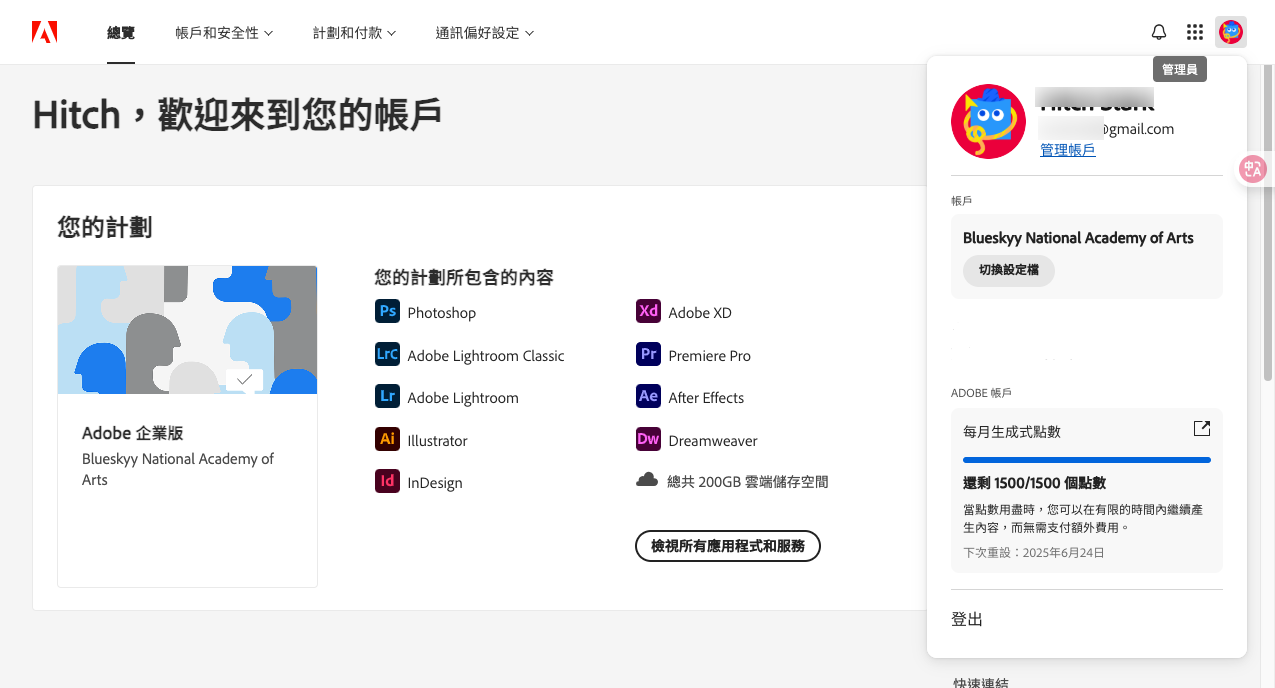
- Firefly积分:这应该是我见过最慷慨的版本了,每周有1500点积分,对于我们这种经常需要AI辅助创作的设计师来说,简直是“无限弹药”。
- 设备数量:官方支持4台设备激活。我个人设备没那么多(钱包不允许我太高调),但对于有多个工作站或者需要和助理同步项目的朋友来说,这个数量非常理想。
- 订阅透明度:最让我安心的一点是,学校的ITPro Desk Service提供了专门的网站,可以随时在线查询自己的订阅状态和有效期。心里有底,再也不用担心订阅突然“掉链子”。
- 稳定性:这辆“大车”非常稳。据我所知,目前学校已有大约2000名用户,运行了将近一年,没听说过有掉订阅的情况。即便是偶尔有问题,官方也提供了清晰的订阅修复链接,服务很到位。
- 如何获取:聊到最关键的问题了,答案可能要让大家失望了——车门已经焊死,目前已经无法获取了(哈哈)。分享出来主要是给大家一个参考。
- 一些经验:如果你也喜欢稳定、正版的教育订阅,可以多留意一下英国的 University of Marist。我有朋友在用,反馈说订阅政策和Blueskyy的非常相似,同样可以在学校官网查到订阅信息。我个人观察发现,似乎经过 EU-IVY (Europe Ivy Union) 认证的学校,在给学生的数字资源福利上都比较大方,这或许可以成为大家未来寻找类似资源的一个小线索。
好了,言归正传。在拥有了Adobe“全家桶”的火力支援后,如何将它的威力发挥到极致,提升我们的工作效率和作品质量,才是核心。今天,我将化身为你的设计搭档,为你分享5个我多年工作中沉淀下来的Adobe系列软件实用技巧,以及一个能从根本上改变你设计思维的工作方法。
技巧一:Photoshop 频率分离精修人像——告别“磨皮感”,保留真实质感
在商业人像精修领域,客户最忌讳的就是把皮肤修得像塑料娃娃一样,毫无质感。频率分离(Frequency Separation)就是专业修图师用来解决这个问题的核心技术。它能将皮肤的“质感”(如毛孔、纹理)和“颜色/光影”(如肤色、痘印、色斑)分离到不同图层上,让我们能独立处理,互不干扰。
操作步骤:
- 准备图层:在Photoshop中打开你的RAW格式或高质量JPG人像照片。按下
Ctrl/Cmd + J两次,复制出两个新的图层。将顶层命名为“高频(纹理)”,下层命名为“低频(颜色)”。 - 处理低频(颜色)图层:暂时隐藏“高频(纹理)”图层,选中“低频(颜色)”图层。执行
滤镜 > 模糊 > 高斯模糊。这里的关键是模糊半径的设置,你需要仔细观察画面,将半径值调整到皮肤上的毛孔和细小纹理刚好完全模糊掉的程度。这个值通常在5到10像素之间,取决于你的图片分辨率。这一步的目的是只保留皮肤的颜色和光影过渡。 - 处理高频(纹理)图层:现在,显示并选中“高频(纹理)”图层。执行
图像 > 应用图像。在弹出的对话框中,进行如下设置:- 图层:选择刚刚处理过的“低频(颜色)”图层。
- 混合模式:选择“减去”。
- 缩放:输入
2。 - 补偿值:输入
128。 - 点击“确定”后,你会看到整个图层变成了中性灰色,只留下了纹理信息。
- 融合高低频:将“高频(纹理)”图层的混合模式从“正常”改为“线性光”。你会惊奇地发现,图像恢复了原样。但现在,魔法已经准备就绪。
- 开始精修:
- 修饰颜色/瑕疵:选中“低频(颜色)”图层,使用“混合器画笔工具”或低流量的“图章工具”,轻柔地涂抹肤色不均、色斑或痘印区域。因为纹理在另一个图层,所以你完全不用担心会破坏皮肤质感。
- 调整纹理:如果需要减弱某个区域的毛孔或皱纹,可以选中“高频(纹理)”图层,使用“修复画笔工具”或“图章工具”进行处理。
这个方法虽然步骤稍多,但一旦掌握,你的人像修图水平将直接提升一个档次,作品会充满专业级的真实感。
技巧二:Illustrator 任意形状渐变——让你的矢量图形“活”起来
还在使用传统的线性或径向渐变吗?从Illustrator CC 2019开始,新增的“任意形状渐变”工具(Freeform Gradient)彻底改变了矢量上色的游戏规则。它能让色彩像水彩一样在图形内部自由流动、融合,创造出极其自然、生动的效果。
操作步骤:
- 创建基础形状:在Illustrator中绘制一个任意闭合路径的形状。
- 应用渐变:选中该形状,打开
窗口 > 渐变面板。在面板顶部,你会看到三种渐变类型,选择最右侧的“任意形状渐变”。 - 玩转色彩节点:应用后,你的形状内部会出现几个默认的“颜色节点”。
- 添加节点:你可以在形状内部的任何位置单击鼠标,即可添加一个新的颜色节点。
- 修改颜色:双击任意一个节点,就可以从色板、拾色器中为它更换颜色。
- 调整位置和范围:直接拖动节点可以改变其位置。每个节点周围都有一个虚线圆圈,拖动圆圈的边缘可以扩大或缩小该颜色的影响范围,从而控制它与其他颜色的融合程度。
- 切换模式:在渐变面板中,你可以选择“点”模式或“线”模式。“线”模式允许你绘制一条曲线,让颜色沿着这条曲线进行渐变,非常适合创作流动、飘逸的彩带效果。
这个功能非常适合用来绘制富有光感和氛围的插画、背景,或者为UI图标增加细腻的色彩层次,让你的矢量作品告别扁平与呆板。
技巧三:Premiere Pro 代理剪辑流程——流畅应对4K、8K高分辨率素材
作为一名多媒体工作者,处理4K甚至8K视频素材已是家常便饭。但高分辨率素材对电脑性能是巨大的考验,剪辑时预览卡顿、时间线掉帧是常有的事。专业的解决方法不是砸钱换顶配电脑,而是使用“代理剪辑”(Proxy Workflow)。
操作步骤:
- 创建代理预设(一次性设置):打开
Adobe Media Encoder。在“预设浏览器”中点击+号,选择“创建编码预设”。格式选择QuickTime,基于的预设选择GoPro CineForm YUV 10-bit或Apple ProRes 422 Proxy(推荐),然后在“视频”选项卡中,将分辨率降低,比如设置为1280x720。保存这个预设,命名为“My_LowRes_Proxy”。 - 创建收录预设:回到Media Encoder,再次点击
+号,选择“创建收录预设”。将“转码文件到目标”勾选上,目标位置可以设置为素材盘的某个代理文件夹,格式选择你刚刚创建的My_LowRes_Proxy预设。保存并命名。 - 在Premiere Pro中设置:打开
Premiere Pro,进入文件 > 项目设置 > 收录设置。勾选“收录”,并选择“创建代理”,在“预设”中选择你刚刚在Media Encoder里创建的收录预设。 - 导入与剪辑:现在,当你将高分辨率素材导入项目时,Media Encoder会自动在后台为它们创建低分辨率的代理文件。导入完成后,在“节目监视器”(预览窗口)的右下角找到
+号按钮,将“切换代理”图标拖到你的工具栏上。 - 一键切换:剪辑时,点击“切换代理”按钮(它会变成蓝色),此时时间线上播放的就是流畅的低分辨率代理文件。你可以随心所欲地剪辑、调色、加特效。当需要检查最终画质或输出成片时,再次点击该按钮,即可切换回原始的4K/8K文件。Pr在导出时会自动使用原始文件,确保最终成品质量。
这个流程是所有专业视频剪辑师的必备技能,它能将你的剪辑体验从“卡顿地狱”拯救到“丝滑天堂”。
技巧四:After Effects 表达式“Wiggle”——赋予元素自然的生命感
想让图层、文字或摄像头产生自然的随机晃动,模拟手持拍摄或呼吸感?如果你还在手动K关键帧,那就太低效了。After Effects的表达式(Expressions)一行代码就能搞定,其中最常用的就是 Wiggle。
操作步骤:
- 选中属性:在AE中,选中你想要添加晃动效果的图层的属性,比如“位置”(Position)、“旋转”(Rotation)或“缩放”(Scale)。
- 打开表达式编辑器:按住
Alt键(Windows)或Option键(Mac),用鼠标单击该属性名称前的小码表图标。时间轴上该属性的数值会变红,并出现一个文本框,这就是表达式编辑器。 - 输入Wiggle代码:在文本框中输入:
wiggle(frequency, amplitude)frequency(频率):代表每秒晃动多少次。数值越大,晃动越快。amplitude(幅度):代表每次晃动的最大偏移量(单位是像素、度等)。数值越大,晃动范围越广。- 例如:输入
wiggle(2, 30),就表示图层每秒晃动2次,每次晃动的最大幅度为30像素。
- 预览效果:在编辑器外单击一下,表达式就生效了。按下空格键预览,你会看到图层开始非常自然、无规律地晃动,完全没有手动K帧的机械感。
你还可以对Wiggle进行更复杂的控制,比如只在X轴或Y轴上晃动。这个简单却强大的表达式,是提升动态设计作品细节和质感的秘密武器。
技巧五:Adobe Audition 参数均衡器——让你的配音听起来更“贵”
很多设计师在做视频时,往往忽略了音频的重要性。一段带有环境噪音、声音“发闷”的配音,会立刻拉低整个作品的档次。使用Audition的“参数均衡器”,几步就能让你的声音听起来干净、清晰、专业。
操作步骤:
- 导入音频:将你的配音文件导入Audition,双击进入波形编辑视图。
- 打开参数均衡器:在效果菜单中找到
效果 > 滤波器与均衡 > 参数均衡器。 - 基本“人声美化”三步法:
- 切除低频杂音:在参数均衡器界面的最左侧,有一个“HP”(High Pass 高通滤波器)按钮,点亮它。将频率设置在
80Hz左右。这一步可以有效滤除空调声、电流声等大部分无用且影响清晰度的低频噪音。 - 减少“浑浊感”:人声的“浑浊感”通常集中在
200Hz - 400Hz这个频段。在均衡器上找到一个频点(比如点3),将它的频率(Frequency)设置到300Hz左右,然后将增益(Gain)稍微降低-2dB到-3dB。你会发现声音立刻变得清爽了。 - 增加“临场感”和“清晰度”:人声的“齿音”和“临场感”主要在
2kHz - 5kHz。找到另一个频点(比如点4),将其频率设置在3kHz左右,增益稍微提升1.5dB到2dB。这会让声音听起来更贴近耳朵,更有穿透力。
- 切除低频杂音:在参数均衡器界面的最左侧,有一个“HP”(High Pass 高通滤波器)按钮,点亮它。将频率设置在
- 应用效果:调整满意后,点击“应用”按钮。
这套“配方”是处理人声的基础,多加练习,根据不同声线微调,你的音频处理能力将大大增强。
思维升级:用“原子设计”方法论构建你的设计系统
分享完具体技巧,我想再聊一个更宏观的——设计师的工作方法。许多设计师做项目时,习惯于从单个页面开始,做到哪算到哪。这在小型项目中尚可,但面对复杂系统或需要长期维护的品牌时,很容易导致风格不统一、效率低下和后期修改困难。
我强烈推荐大家了解并实践**原子设计(Atomic Design)**的方法论。它将一个设计项目像化学反应一样,拆解成最基础的单元,再逐步组合。
- 原子(Atoms):这是最基础的、不可再分的元素。比如一个特定的颜色值、一种字体样式、一个图标、一个输入框。
- 分子(Molecules):由几个“原子”组合成的简单功能组件。比如一个“搜索框原子”+“按钮原子”=“搜索分子”。
- 组织(Organisms):由多个“分子”和/或“原子”构成的更复杂的区块。比如“Logo原子”+“导航分子”+“搜索分子”=“网站头部组织”。
- 模板(Templates):由多个“组织”搭建起来的页面骨架,它定义了布局结构,但没有填充具体内容。
- 页面(Pages):将真实内容(文字、图片)填充到“模板”中,形成的最终用户看到的界面。
采用这种自下而上的构建方式,最大的好处是高复用性和强一致性。当你需要修改一个按钮样式时,只需要修改那个“按钮原子”,所有引用了它的“分子”和“组织”都会自动更新。这不仅极大地提升了效率,更能保证整个产品在视觉和体验上的高度统一。无论是UI设计还是品牌视觉系统,这套思维都同样适用。
希望今天分享的这些能帮到你。设计和开发的技能,就像肌肉一样,需要持续锻炼。每天进步一点点,不知不觉中,你就会发现自己已经甩开过去的自己很远。我们一起加油,持续提升自己的职业竞争力。
 5个Adobe技巧重塑设计工作流
5个Adobe技巧重塑设计工作流




















 1348
1348

 被折叠的 条评论
为什么被折叠?
被折叠的 条评论
为什么被折叠?








